Wenn Sie von einem Android-Gerät auf ein iPad umsteigen, kann der Transfer von Daten eine Herausforderung sein. Doch keine Sorge, mit den richtigen Methoden und Werkzeugen ist es möglich, Ihre wichtigen Daten nahtlos zu übertragen. In diesem umfassenden Artikel zeigen wir Ihnen, wie Sie Daten von Android auf iPad übertragen können, ganz gleich, ob es sich um Kontakte, Fotos, Videos oder andere Dateien handelt.

Aiseesoft MobieSync ist ein leistungsstarkes Tool zur Datenübertragung, mit dem Sie verschiedene Arten von Daten wie Kontakte, Fotos, Videos, Musik usw. von Android auf iPad übertragen. Diese Software bietet eine benutzerfreundliche Oberfläche und eine schnelle Übertragungsgeschwindigkeit, sodass Benutzer ihre Daten schnell und effizient übertragen können. Es unterstützt eine breite Palette von Dateitypen und sorgt dafür, dass keine Daten verloren gehen. Egal, ob Sie Daten von Samsung, Huawei, Xioami, Google Pixel auf iPad 10, iPad Pro oder iPad Air übertragen möchten, Sie können ihr neues Gerät nahtlos einrichten, ohne sich Gedanken über Kompatibilitätsprobleme machen zu müssen.
Schritt 1: Klicken Sie auf die Download-Schaltfläche oben, um MobieSync auf Ihrem Computer zu installieren. Schließen Sie Ihr Android und iPad durch USB-Kabel an den Computer an. Wenn Sie die Gerätinformationen auf dem Bildschirm ansehen, ist die Verbindung erfolgreich.
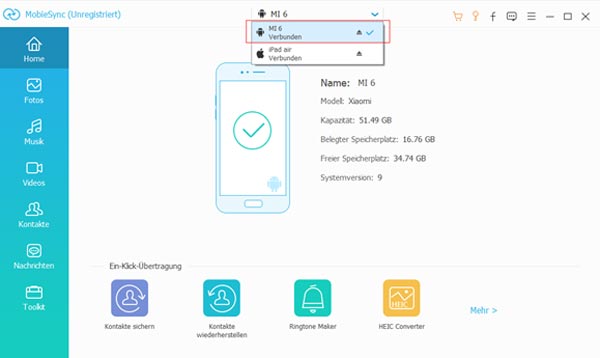
Schritt 2: Wählen Sie Ihr Android als das Ausgabegerät aus. Klicken Sie links auf einen Dateityp und wählen Sie alle Dateien, die Sie auf iPad übertragen möchten.
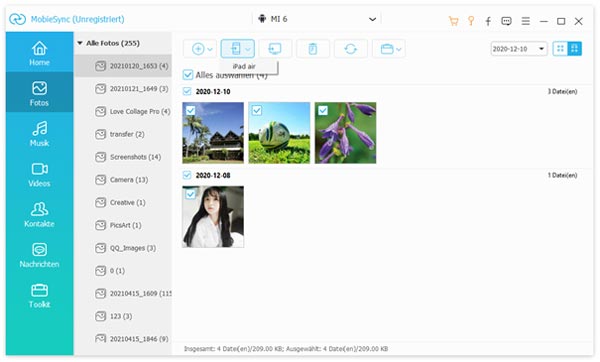
Schritt 3: Klicken Sie oben auf das Gerät-Symbol und wählen Sie Ihr iPad aus. Danach startet die Software, die ausgewählten Daten von Android auf iPad zu übertragen.
Tipp: Wenn Sie Daten von Huawei auf Xiaomi übertragen oder Fotos von Android auf PC übertragen möchten, können Sie auch diese Software verwenden.
Wenn Sie das iPad noch nicht einrichten, können Sie die App "Move to iOS" verwenden, um Android-Daten auf iPad zu übertragen. Das ist eine kostenlose App, die von Apple entwickelt wurde, um Benutzern den Wechsel von Android zu iOS und iPadOS zu erleichtern. Mit dieser App können Sie Ihre Kontakte, Nachrichtenverlauf, Fotos, Videos, Lesezeichen, E-Mail-Konten und Kalenderdaten von einem Android-Gerät auf ein iPad übertragen. Die konkreten Schritte sind wie folgend.
Schritt 1: Stellen Sie sicher, dass Ihr iPad eingeschaltet ist und sich im Einrichtungsmodus befindet. Wenn Sie das iPad bereits eingerichtet haben, müssen Sie es zurücksetzen, um den Einrichtungsprozess erneut zu starten.
Schritt 2: Starten Sie Ihr iPad und beginnen Sie mit dem Einrichtungsprozess. Wenn Sie zur Datenübertragung aufgefordert werden, wählen Sie "Daten von Android übertragen".
Schritt 3: Laden Sie die App "Move to iOS" auf Ihrem Android-Gerät und öffnen Sie die App. Folgen Sie den Anweisungen auf dem Bildschirm, um eine Verbindung zwischen Ihrem Android-Gerät und Ihrem iPad herzustellen.
Schritt 4: Wählen Sie auf Ihrem Android-Gerät die Daten aus, die Sie auf Ihr iPad übertragen möchten. Dazu gehören Kontakte, Nachrichtenverlauf, Fotos, Videos, Lesezeichen, E-Mail-Konten und Kalenderdaten.
Schritt 5: Tippen Sie auf "Weiter", um den Übertragungsvorgang zu starten. Warten Sie, bis die Übertragung abgeschlossen ist. Die Dauer hängt von der Menge der zu übertragenen Daten ab.
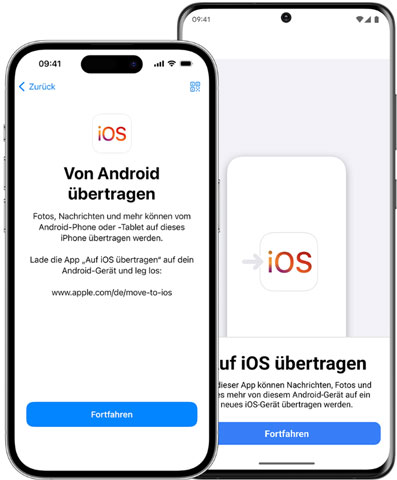
Google Drive ist eine effektive Methode, um Daten von einem Android-Gerät auf ein iPad zu übertragen. Hier ist, wie Sie Google Drive für die Datenübertragung nutzen können.
Schritt 1: Öffnen Sie Google Drive auf Ihrem Android-Gerät. Laden Sie die Dateien in Google Drive hoch, die Sie auf Ihr iPad übertragen möchten, Dies können Fotos, Videos, Dokumente und andere Dateien sein.
Schritt 2: Laden Sie die Google Drive App auf Ihrem iPad. Navigieren Sie in der Google Drive App auf Ihrem iPad zu den hochgeladenen Dateien.
Schritt 3: Tippen Sie auf die Dateien, die Sie auf Ihr iPad herunterladen möchten, und wählen Sie die Option "Herunterladen". Überprüfen Sie auf Ihrem iPad, ob die heruntergeladenen Dateien ordnungsgemäß übertragen wurden und ob sie zugänglich sind.
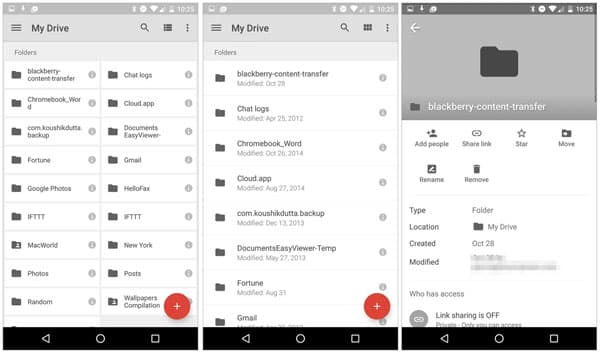
Smart Transfer ist eine App, die speziell für die Übertragung zwischen Android und iOS entwickelt wurde. Mit dieser App können Benutzer verschiedene Arten von Daten wie Kontakte, Fotos, Videos, Musik, Kalender usw. zwischen Android und iPad übertragen. Smart Transfer unterstützt die drahtlose Übertragung und bietet gleichzeitig eine schnelle Übertragungsgeschwindigkeit, um Zeit zu sparen. Egal, ob Sie Daten von Android auf iPad oder umgekehrt übertragen möchten, diese App kann Ihnen helfen.
Schritt 1: Laden Sie Smart Transfer auf Ihrem Android und iPad. Starten Sie die Smart Transfer App auf Ihrem Android-Gerät. Stellen Sie sicher, dass Ihr Android-Gerät und Ihr iPad mit demselben Wi-Fi-Netzwerk verbunden sind.
Schritt 2: Öffnen Sie Smart Transfer auf Ihrem iPad. Befolgen Sie die Anweisungen auf dem Bildschirm, um die beiden Geräte miteinander zu verbinden.
Schritt 3: In der Smart Transfer App auf Ihrem Android-Gerät wählen Sie die Daten aus, die Sie auf Ihr iPad übertragen möchten. Dies können Kontakte, Fotos, Videos, Musik usw.
Schritt 4: Tippen Sie auf "Übertragen", um den Übertragungsprozess zu starten. Auf dem iPad tippen Sie auf "Empfangen", dann können Sie gewünschte Android-Daten zu iPad senden.
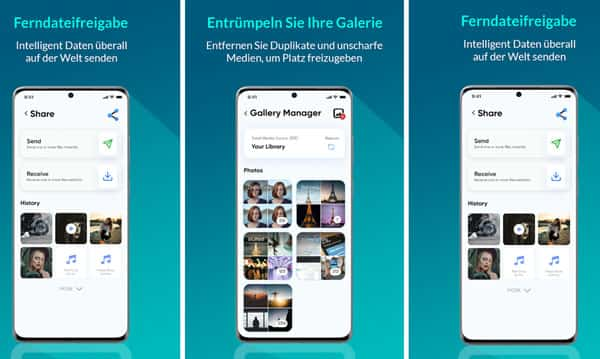
Fazit
In diesem Artikel haben wir Ihnen 4 Methoden vorgestellt, mit denen Sie Daten von Android auf iPad übertragen möchten. Wenn Sie eine drahtlose Übertragung bevorzugen, können Sie Move to iOS, Google Drive oder Smart Transfer verwenden. Wir empfehlen Ihnen, Aiseesoft MobieSync zu downloaden und auszuprobieren, weil diese Software eine schnellere und sichere Übertragung garantiert. Darüber hinaus können Sie Musik auf Xiaomi laden oder Videos von iPhone auf Android übertragen. Finden Sie diesen Artikel hilfreich, teilen Sie ihn mit Ihren Freunden.